ps非主流吹蒲公英女孩教程(2)
来源:photoshop联盟
作者:Sener
学习:2869人次
3、创建色彩平衡调整图层,对阴影,高光进行调整,参数设置如图6,7,效果如图8。这一步给图片的高光部分增加淡绿色。
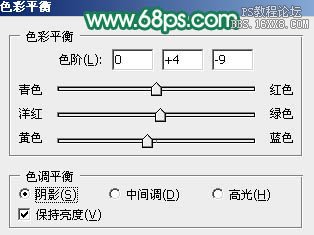
<图6>

<图7>

<图8>
4、新建一个图层,按Ctrl+ Alt + Shift + E 盖印图层,执行:滤镜 > 模糊 > 高斯模糊,数值为5,确定后按住Alt键添加图层蒙版,用白色画笔把背景部分需要模糊的部分擦出来,效果如下图。
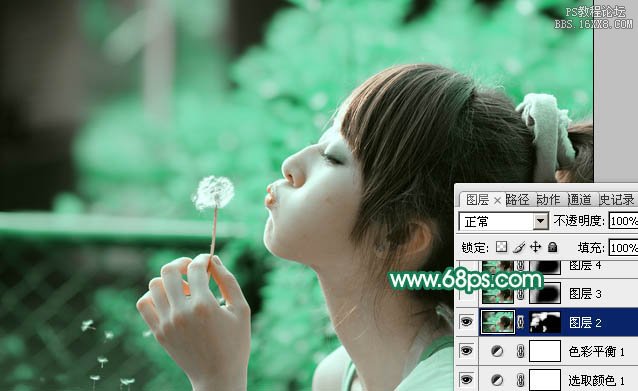
<图9>
5、新建一个图层,盖印图层,混合模式改为“正片叠底”,按住Alt键添加图层蒙版,用白色画笔把边缘部分需要加深的部分擦出来,效果如下图。这一步给图片增加暗角。

<图10>
6、按Ctrl+ J 把当前图层复制一层,不透明度改为:50%,效果如下图。

<图11>
7、新建一个图层,盖印图层,简单给人物磨一下皮,大致效果如下图。
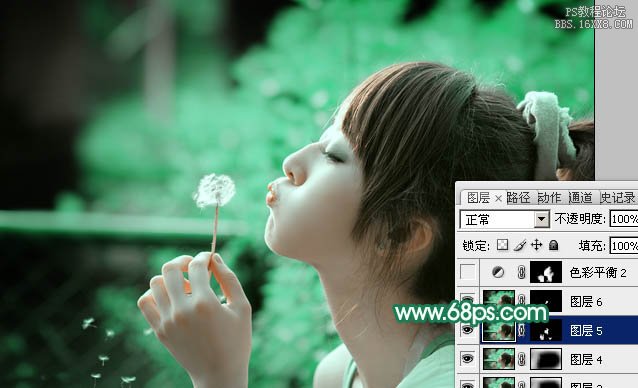
<图12>
学习 · 提示
相关教程
关注大神微博加入>>
网友求助,请回答!







